Hogyan lehet törölni egy feltöltött YouTube-videót?
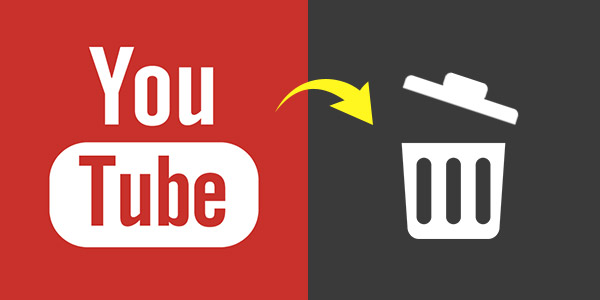
A tévéműsorok, filmek, hírek, sportok és élő videók megtekintése mellett a YouTube-on is feltölthet néhány videós nadrágot, hogy megmutathassa gondolatait és kreatív törekvéseit másokkal. A YouTube jó platformot nyújt Önnek, hogy megoszthassa kedvenc pillanatait vagy ötleteit az internetes közönség egészével. Szóval valószínűleg feltöltöttél sok hasznos vagy vicces videót a személyes YouTube-csatornádra.
Ahogy az idő telik el, tekintse meg a feltöltött YouTube-videókat, érdemes megszervezni a videókat és törölni néhányat. Itt van a kérdés, hogyan kell törölni egy YouTube-videót? Egy régi videó törlése a YouTube-ról egyszerű és gyors folyamat. Megmutatjuk, hogyan törölheti a feltöltött YouTube-videót, és hogyan törölhet lejátszási listát a YouTube-on ebben a cikkben.
Videó törlése a YouTube-on
Bármi legyen is az oka annak, hogy törölni szeretnél YouTube-videókat a régi videó miatt, vagy túl sok YouTube-videót töltött fel a csatornádra, a következő útmutatót törölheti a YouTube-ból származó nem kívánt videók törléséhez.
1. Nyissa meg a YouTube webhelyét, és jelentkezzen be YouTube-fiókjába.
2. A bal oldali oszlopban kattintson a "Saját csatorna" lehetőségre a személyes csatornaoldal megadásához.
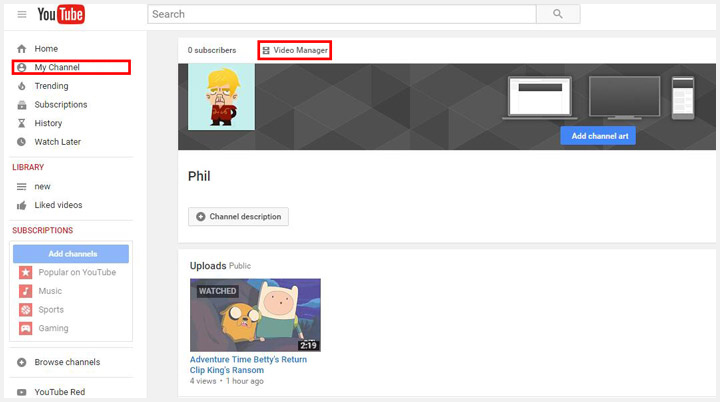
3. Kattintson a "Videokezelő" lehetőségre, hogy ellenőrizze az összes feltöltött YouTube-videót.
4. Jelölje ki a törölni kívánt videót, majd kattintson a "Szerkesztés" melletti kis nyílra. A legördülő lista alján kattintson a "Törlés" gombra. Ha megkérdezi, hogy törölni szeretné-e a YouTube-videót, válassza a "Igen, törölje" lehetőséget a videó törlésének befejezéséhez.
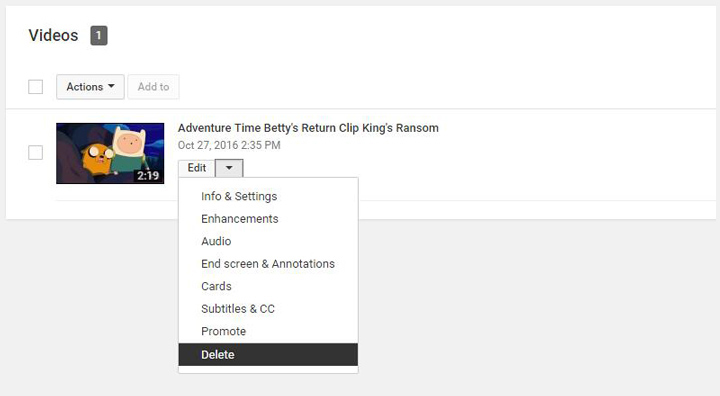
Az első négy lépéssel könnyedén törölhet egy YouTube-videót. Ha egyszerre több YouTube-videót szeretne törölni, először válassza ki ezeket a videókat, majd törölje őket ugyanazzal a módszerrel.
A lejátszási lista törlése a YouTube-on
1. Keresse fel a YouTube-ot, és jelentkezzen be YouTube-fiókjába.
2. Kattintson a "Saját csatorna", majd a "Videokezelő" lehetőségre, mint a fenti lépések.
3. A bal oldali listán kattintson a "Lejátszási lista" gombra a YouTube-on létrehozott lejátszási listák megtekintéséhez.
4. Válasszon ki egy törölni kívánt YouTube-lejátszási listát, és kattintson a "Szerkesztés" gombra.

5. Vigye az egeret a lejátszási listára, és megjelenik egy "Eltávolítás" gomb. Kattintson rá a lejátszási lista törléséhez a YouTube-ról.
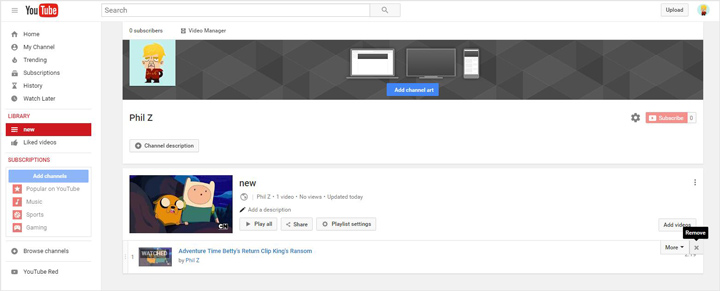
A YouTube csatorna törlése
Bármi is az oka, ha törölni szeretné YouTube-csatornáját, kövesse a lépéseket.
1. Nyissa meg a YouTube-ot, és jelentkezzen be fiókjába.
2. Kattintson a felhasználói avatarra a jobb felső sarokban, majd válassza a "YouTube beállítások" lehetőséget a felbukkanó ablakban.
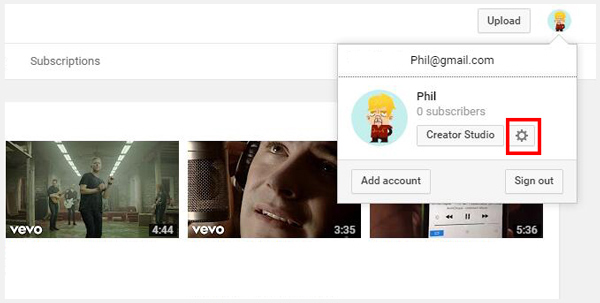
3. Kattintson a "Speciális" gombra a "Haladó" oldal megnyitásához. Itt láthatja a "Fiók törlése" gombot.
4. Választhatja, hogy elrejtse fiókját vagy véglegesen törölje a tartalmát. Tegye a választást az Ön állapota alapján.
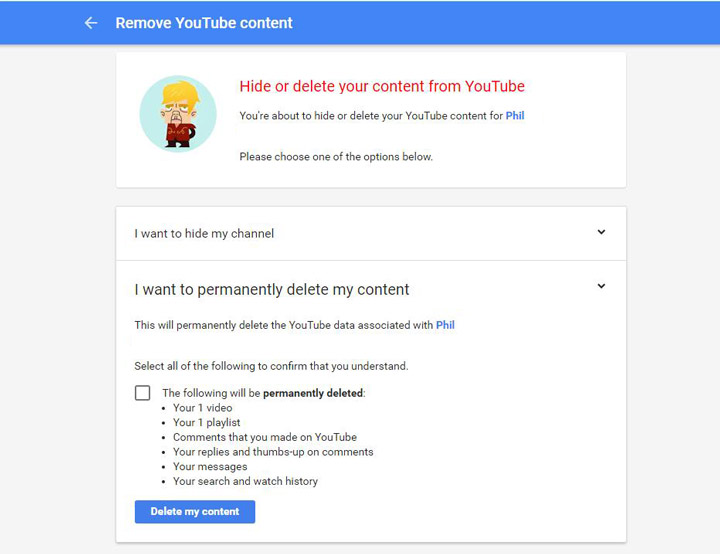
Ebben a cikkben főleg arról beszélünk, hogyan törölhetünk YouTube-videót, és hogyan törölhetünk lejátszási listát a YouTube-on. Emellett megmutatjuk Önnek azt a egyszerű módot is, hogy eltávolítsa fiókját a YouTube-ról. Remélem, megtalálja a megfelelő módját a probléma megoldására, miután elolvasta ezt a bejegyzést.







